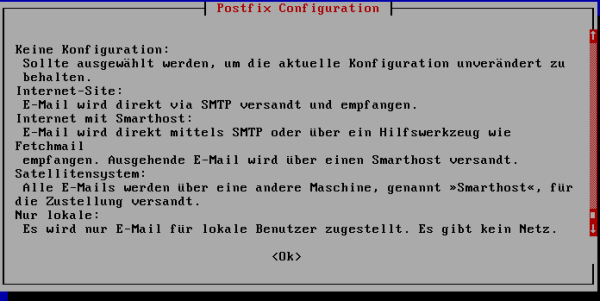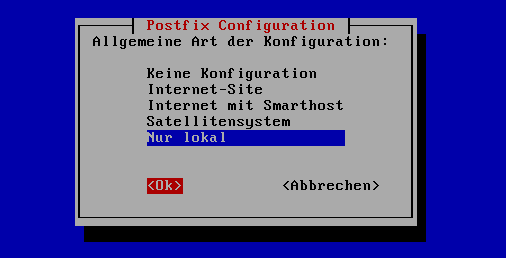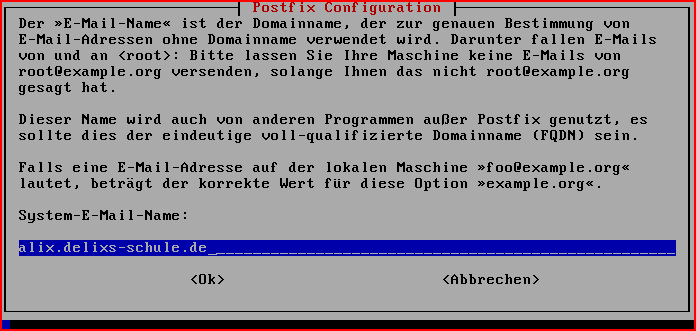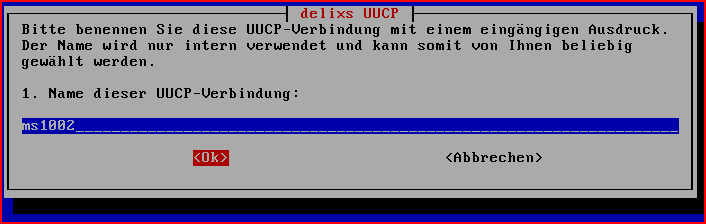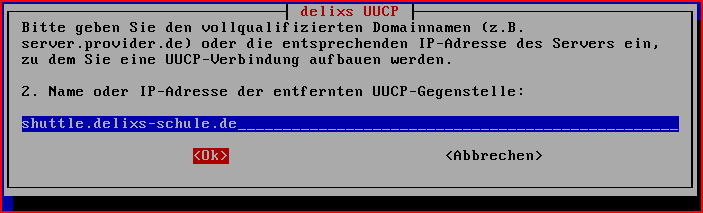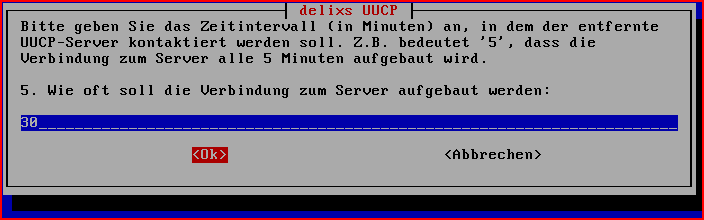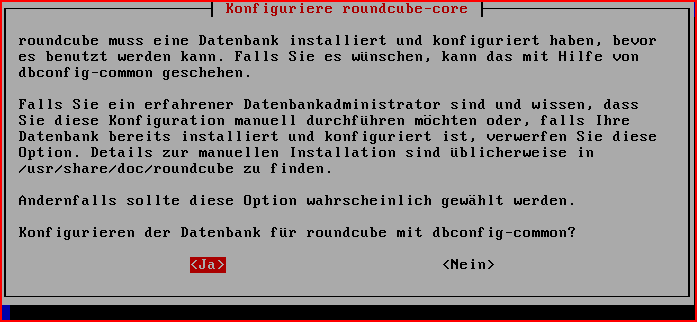Entwicklungsumgebung/Mail: Unterschied zwischen den Versionen
KKeine Bearbeitungszusammenfassung |
|||
| (8 dazwischenliegende Versionen von 2 Benutzern werden nicht angezeigt) | |||
| Zeile 1: | Zeile 1: | ||
__NOTOC__ | __NOTOC__ | ||
{{ | {{EditStatus|1|Hjg}} | ||
== E-Mail-Server == | == E-Mail-Server == | ||
=== Vorbereitung === | |||
Das Paket "dpkg-dev" liefert die Entwicklungswerkzeuge zum Entpacken, Erstellen und Hochladen von Debian-Quellpaketen. | |||
aptitude install dpkg-dev | |||
Sollten Sie dieses Paket schon mit der [[Entwicklungsumgebung/Werkzeugkiste|Werkzeugkiste]] installiert haben, dann entfällt dieser Schritt. | |||
Jetzt laden Sie das folgende Paket herunter, entpacken und starten es als Benutzer root: | |||
cd | |||
wget http://dev.delixs.de/download/delixs-mail.tar.gz | |||
tar -xzv ./delixs-mail.tar.gz | |||
cd delixs-mail | |||
./mk-repository | |||
Nach erfolgreicher Ausführung des Befehls sollte ein neues Verzeichnis "/root/repository" entstanden sein. Die darin enthaltenen Pakete können nun installiert werden. | |||
=== Postfix installieren === | === Postfix installieren === | ||
Die Installation von Postfix erfolgt automatisch durch das Paket "delixs-mail-base". | |||
cd | |||
aptitude install delixs-mail-base | |||
Dabei installiert das Paket "delixs-mail-base" folgende Komponenten: | |||
* openssl-blacklist | |||
* postfix | |||
* postfix-ldap | |||
* ssl-cert | |||
* dovecot-common | |||
* dovecot-imapd | |||
* dovecot-pop3d | |||
Da unsere eigenen Pakete noch nicht digital signiert sind, erfolgt eine Sicherheitswarnung, die mit "Ja" zu beantworten ist. | |||
:[[Bild:Basic30.png | Möglichkeiten der Postfix-Konfiguration]] | |||
:''Abbildung: Installation von Postfix'' | |||
Bestätigen Sie die erste Abfrage mit "Ok". | |||
:[[Bild:Basic31.png | Auswahl: nur lokal]] | |||
:''Abbildung: nur lokal'' | |||
Vorerst wählen Sie hier "nur lokal" aus. | |||
:[[Bild:Basic32.png | FQDN]] | |||
:''Abbildung: FQDN'' | |||
Tragen Sie jetzt den kompletten Domainnamen ein, der sich aus Hostname, einem Punkt und der Domain zusammensetzt. Im Entwicklungsserver ist das "alix.delixs-schule.de". | |||
Damit ist der erste Schitt abgeschlossen und der Zweite folgt: | |||
aptitude install delixs-mail-uucp | |||
Dabei installiert das Paket "delixs-mail-uucp" folgende Komponenten: | |||
* bsd-mailx | |||
* cu | |||
* liblockfile | |||
* mailx | |||
* uucp | |||
Für das Verfahren benötigen Sie eine Zugangskennung und ein Passwort, sowie die Internet-Adresse der zuständigen Server des Providers. Alle diese Angaben muss Ihnen der Provider mitteilen können. | |||
[[ | :[[Datei:Uucp01.PNG | UUCP-Name]] | ||
:''Abbildung: UUCP-Name'' | |||
Geben Sie nun den Namen ein, hier: ms1002. | |||
:[[Datei:Uucp02.PNG | Provider-Name]] | |||
:''Abbildung: Provider-Name'' | |||
Da der Entwicklungsserver noch keinen echten UUCP-Zugang bekommt, tragen Sie hier "shuttle.delixs-schule.de" ein. Später wird das natürlich durch einen echten Providernamen ersetzt. | |||
:[[Datei:Uucp03.PNG | Zugangskennung ]] | |||
:''Abbildung: Zugangskennung '' | |||
Die Zugangskennung erhalten Sie vom Provider. | |||
:[[Datei:Uucp04.PNG | Passwort]] | |||
:''Abbildung: Passwort'' | |||
Auch das Passwort erhalten Sie vom Provider. | |||
:[[Datei:Uucp05.PNG | Zeitintervall ]] | |||
:''Abbildung: Zeitintervall '' | |||
Der Zeitintervall wird hier mit 30 Minuten gewählt. Die restliche Installation sollte nun automatisch durchlaufen. | |||
Damit ist der zweite Schitt abgeschlossen und der Dritte folgt: | |||
== E-Mail-Client == | == E-Mail-Client == | ||
=== Webmail === | |||
Das Webmailpaket "roundcube" ist ein modernes und recht gut konfigurierbares Mailpaket. | |||
aptitude install delixs-mail-roundcube | |||
Dabei installiert das Paket "delixs-mail-roundcube" folgende Komponenten: | |||
* dbconfig-common | |||
* libaspell und einige Wörterbücher | |||
* sqlite und libsqlite | |||
* einige php-Bibliotheken | |||
* roundcube selbst | |||
* tinymce | |||
Bei der Installation wird die Datenbank gleich mit eingerichtet. | |||
:[[Datei:Roundcube01.PNG | Datenbank ]] | |||
:''Abbildung: Datenbank '' | |||
Beantworten Sie also diese Frage mit "Ja". Als Datenbank wählen Sie im folgenden Fenster das soeben mitinstallierte "sqlite" aus. Der Rest wird das Installationsprogramm selbst erledigen. | |||
Zum Abschluss sind noch die Vorbereitungen für die Ablage der e-Mails der Nutzer zu treffen | |||
mkdir /etc/skel/Maildir | |||
mkdir /etc/skel/Maildir/.spam | |||
mkdir /etc/skel/Maildir/.sent-mail | |||
mkdir /etc/skel/Maildir/.drafts | |||
Dadurch werde alle neu eingetragenen Nutzer automatisch ein Postfach erhalten. | |||
=== Einspielen von Mutt (E-Mail-Programm) === | === Einspielen von Mutt (E-Mail-Programm) === | ||
Um als root am Server auch die Mails lesen zu können (z.B. Fehlermeldungen), | Um als root am Server auch die Mails lesen zu können (z.B. Fehlermeldungen), wird das Paket mutt eingespielt. | ||
aptitude install mutt | aptitude install mutt | ||
| Zeile 31: | Zeile 175: | ||
wir konfigurieren (sicherheitshalber) gleich für alle User, also in der /etc/Muttrc (großes "M"!). Hier legen wir als Editor den mcedit fest. | wir konfigurieren (sicherheitshalber) gleich für alle User, also in der /etc/Muttrc (großes "M"!). Hier legen wir als Editor den mcedit fest. | ||
set editor="mcedit" | |||
| Zeile 47: | Zeile 182: | ||
* http://www.proesdorf.de/linux/mailserver_sendmail.php | * http://www.proesdorf.de/linux/mailserver_sendmail.php | ||
* http://linuxwiki.de/SendMail | * http://linuxwiki.de/SendMail | ||
* http://www.debian-administration.org/article/SPAM/Virus_Filter_on_Sarge | |||
---- | ---- | ||
<div align="right">[[Installation:Entwicklungsumgebung|zurück]] | [[Hauptseite]]</div> | <div align="right">[[Installation:Entwicklungsumgebung|zurück]] | [[Hauptseite]]</div> | ||
H-J. Grimminger, Philipp Flesch 2009 | |||
[[Kategorie:DebianSqueeze]] | |||
Aktuelle Version vom 28. März 2011, 19:25 Uhr
Diese Seite ist momentan eine Baustelle im Zustand: 1
-
0
-
1
-
2
-
3
-
4
E-Mail-Server
Vorbereitung
Das Paket "dpkg-dev" liefert die Entwicklungswerkzeuge zum Entpacken, Erstellen und Hochladen von Debian-Quellpaketen.
aptitude install dpkg-dev
Sollten Sie dieses Paket schon mit der Werkzeugkiste installiert haben, dann entfällt dieser Schritt.
Jetzt laden Sie das folgende Paket herunter, entpacken und starten es als Benutzer root:
cd wget http://dev.delixs.de/download/delixs-mail.tar.gz tar -xzv ./delixs-mail.tar.gz cd delixs-mail ./mk-repository
Nach erfolgreicher Ausführung des Befehls sollte ein neues Verzeichnis "/root/repository" entstanden sein. Die darin enthaltenen Pakete können nun installiert werden.
Postfix installieren
Die Installation von Postfix erfolgt automatisch durch das Paket "delixs-mail-base".
cd aptitude install delixs-mail-base
Dabei installiert das Paket "delixs-mail-base" folgende Komponenten:
- openssl-blacklist
- postfix
- postfix-ldap
- ssl-cert
- dovecot-common
- dovecot-imapd
- dovecot-pop3d
Da unsere eigenen Pakete noch nicht digital signiert sind, erfolgt eine Sicherheitswarnung, die mit "Ja" zu beantworten ist.
Bestätigen Sie die erste Abfrage mit "Ok".
Vorerst wählen Sie hier "nur lokal" aus.
Tragen Sie jetzt den kompletten Domainnamen ein, der sich aus Hostname, einem Punkt und der Domain zusammensetzt. Im Entwicklungsserver ist das "alix.delixs-schule.de".
Damit ist der erste Schitt abgeschlossen und der Zweite folgt:
aptitude install delixs-mail-uucp
Dabei installiert das Paket "delixs-mail-uucp" folgende Komponenten:
- bsd-mailx
- cu
- liblockfile
- mailx
- uucp
Für das Verfahren benötigen Sie eine Zugangskennung und ein Passwort, sowie die Internet-Adresse der zuständigen Server des Providers. Alle diese Angaben muss Ihnen der Provider mitteilen können.
Geben Sie nun den Namen ein, hier: ms1002.
Da der Entwicklungsserver noch keinen echten UUCP-Zugang bekommt, tragen Sie hier "shuttle.delixs-schule.de" ein. Später wird das natürlich durch einen echten Providernamen ersetzt.
Die Zugangskennung erhalten Sie vom Provider.
Auch das Passwort erhalten Sie vom Provider.
Der Zeitintervall wird hier mit 30 Minuten gewählt. Die restliche Installation sollte nun automatisch durchlaufen.
Damit ist der zweite Schitt abgeschlossen und der Dritte folgt:
E-Mail-Client
Webmail
Das Webmailpaket "roundcube" ist ein modernes und recht gut konfigurierbares Mailpaket.
aptitude install delixs-mail-roundcube
Dabei installiert das Paket "delixs-mail-roundcube" folgende Komponenten:
- dbconfig-common
- libaspell und einige Wörterbücher
- sqlite und libsqlite
- einige php-Bibliotheken
- roundcube selbst
- tinymce
Bei der Installation wird die Datenbank gleich mit eingerichtet.
Beantworten Sie also diese Frage mit "Ja". Als Datenbank wählen Sie im folgenden Fenster das soeben mitinstallierte "sqlite" aus. Der Rest wird das Installationsprogramm selbst erledigen.
Zum Abschluss sind noch die Vorbereitungen für die Ablage der e-Mails der Nutzer zu treffen
mkdir /etc/skel/Maildir mkdir /etc/skel/Maildir/.spam mkdir /etc/skel/Maildir/.sent-mail mkdir /etc/skel/Maildir/.drafts
Dadurch werde alle neu eingetragenen Nutzer automatisch ein Postfach erhalten.
Einspielen von Mutt (E-Mail-Programm)
Um als root am Server auch die Mails lesen zu können (z.B. Fehlermeldungen), wird das Paket mutt eingespielt.
aptitude install mutt
damit dieses Programm mit dem MC als Editor arbeitet, wurde das Programm wie folgt konfiguriert.
wir konfigurieren (sicherheitshalber) gleich für alle User, also in der /etc/Muttrc (großes "M"!). Hier legen wir als Editor den mcedit fest.
set editor="mcedit"
Weblinks
- http://www.proesdorf.de/linux/mailserver_sendmail.php
- http://linuxwiki.de/SendMail
- http://www.debian-administration.org/article/SPAM/Virus_Filter_on_Sarge
H-J. Grimminger, Philipp Flesch 2009